Wie verbindet man einen Canon Drucker mit WLAN?
Verbinde WLAN auf 3 Arten

Es gibt mehrere Möglichkeiten, deinen Canon-Drucker mit WLAN zu verbinden. Du kannst deinen Drucker über den Touchscreen, mit der WPS-Taste an deinem Router oder mit dem eigenen WLAN-Netzwerk deines Druckers verbinden.
- Verbinde den Drucker mit Touchscreen
- Schließe deinen Drucker ohne Touchscreen an
- Direkt über WLAN verbinden
Verbinde deinen Drucker mit Touchscreen

Hat dein Canon-Drucker einen Touchscreen? Dann verbindest du es wie folgt mit dem WLAN:
- Gehe auf deinem Drucker zu Einstellungen, dann zu Geräteeinstellungen und LAN-Einstellungen.
- Wähle Standardeinstellungen oder Ohne Kabel einstellen.
- Wähle den Namen deines Netzwerks aus. Dies wird als SSID bezeichnet.
- Gebe das Passwort deines WLAN-Netzwerks ein.
- Drücke OK.
- Dein Drucker wird in etwa einer Minute verbunden.
Schließe deinen Drucker ohne Touchscreen an
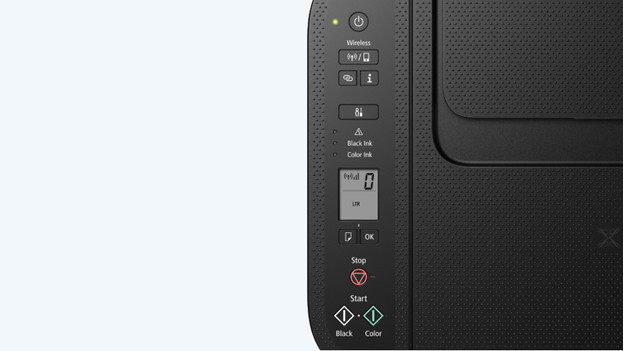
Einige Canon-Drucker haben keinen Touchscreen, aber ein Display. Du verbindest diesen Drucker mit einer WiFi Protected Setup (WPS)-Taste. Diese Taste befindet sich auf deinem Router.
- Platziere deinen Drucker in der Nähe des WLAN-Routers.
- Schalte den Drucker ein.
- Drücke die Netzwerktaste. Halte diese Taste gedrückt, bis das Netzwerksymbol auf dem Display blinkt.
- Halte die WPS-Taste an deinem Router etwa drei Sekunden lang gedrückt.
- Warte, bis das Netzwerksymbol aufhört zu blinken. Das dauert etwa eine Minute.
- Dein Drucker ist jetzt verbunden.
Drucker über WiFi Direct verbinden
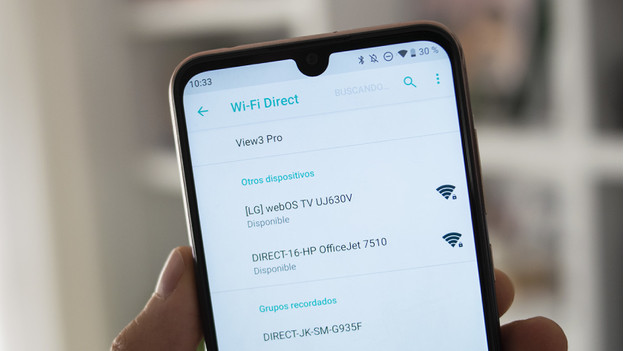
Verfügt dein Canon-Drucker über WiFi Direct? Dann kannst du deinen Computer oder dein Mobilgerät ganz einfach ohne Eingreifen eines Routers mit deinem Drucker verbinden.
- Schalte den Drucker ein.
- Gehe auf deinem Drucker zu Einstellungen, dann zu Geräteeinstellungen und WLAN-Einstellungen.
- Gehe zu Wireless Direct.
- Wähle Wireless Direct aktiv/inaktiv und klicke auf Ein und OK.
- Gehe auf deinem Mobilgerät oder Computer zu WLAN-Verbindungen und klicke auf den Drucker mit „direkt“ im Namen (z. B. DIRECT-XXXX-TS5100series).
- Gib das Passwort ein. Du findest es in den WLAN-Einstellungen deines Druckers.
- Dein Gerät ist jetzt mit dem Wi-Fi-Netzwerk des Druckers verbunden.



